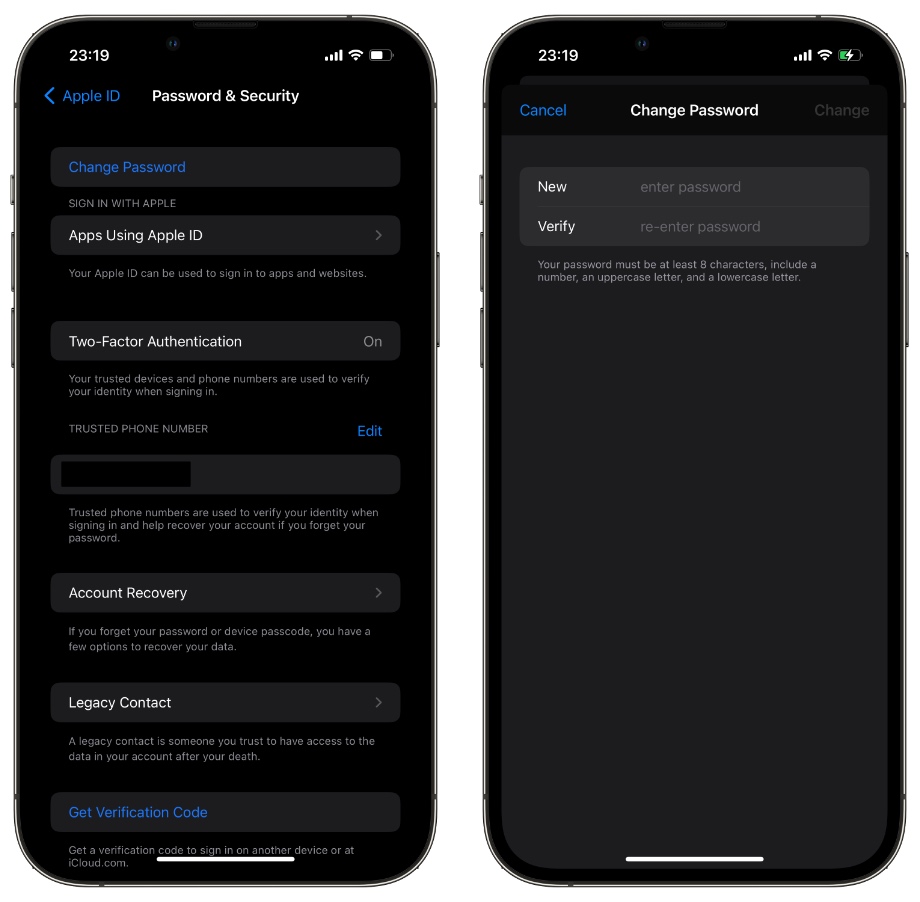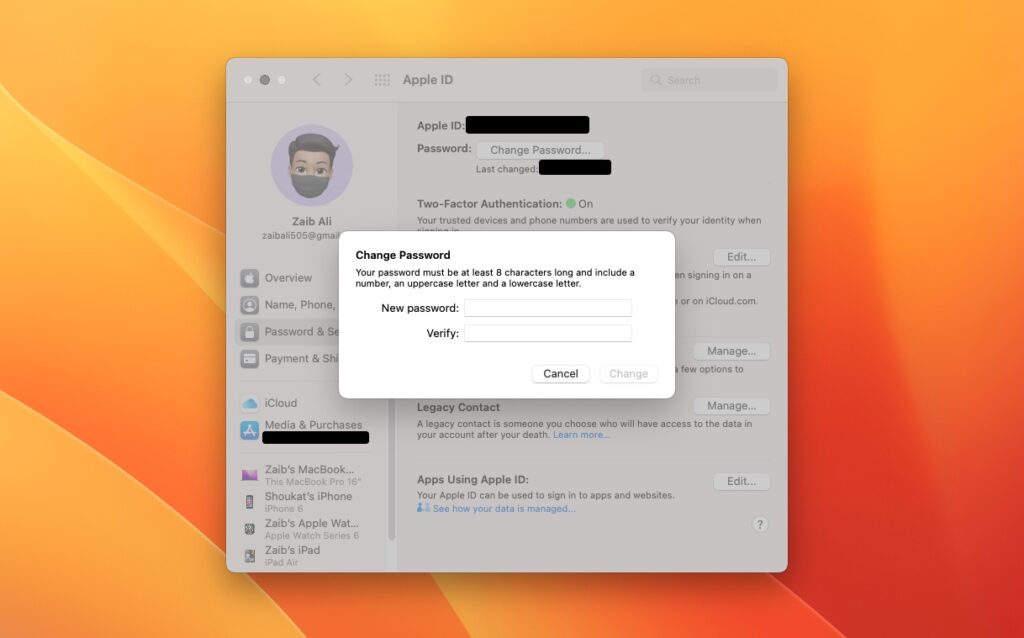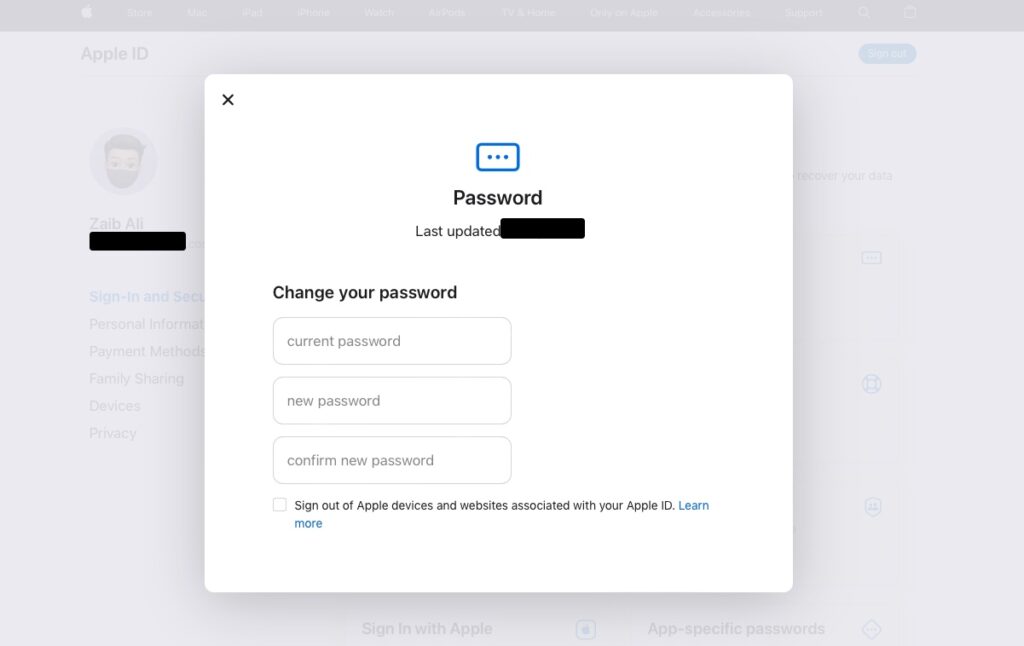Το Apple ID παίζει πρωταρχικό ρόλο για να σας κάνει να συνδέεστε σε όλες τις συσκευές Apple και να συγχρονίζετε τα δεδομένα σας. Επιπλέον, λειτουργεί ως ένα οικοσύστημα των ενσωματωμένων υπηρεσιών της Apple, συμπεριλαμβανομένων των App Store, Apple Music, iMessage, iCloud και FaceTime. Ως εκ τούτου, είναι σημαντικό να θυμάστε τον κωδικό πρόσβασης Apple ID σας ανά πάσα στιγμή.
Ωστόσο, επειδή είστε άνθρωπος, είναι πιθανό να ξεχάσετε τον κωδικό πρόσβασης, να θέλετε να τον αλλάξετε για λόγους ασφαλείας ή ίσως να ρυθμίσετε μια νέα συσκευή Apple. Εν πάση περιπτώσει, είναι ιδανικό να αλλάζετε τον κωδικό πρόσβασης της Apple κάθε λίγους μήνες για να διασφαλίσετε πρόσθετη ασφάλεια.
Σε αυτό το άρθρο, θα σας καθοδηγήσουμε πώς να επαναφέρετε τον κωδικό πρόσβασης Apple ID και πώς να αλλάξετε τον κωδικό πρόσβασης iCloud.
Αλλάξτε τον κωδικό πρόσβασης Apple ID στο iPhone ή το iPad σας
Ακολουθήστε αυτά τα βήματα για να αλλάξετε τον κωδικό πρόσβασης Apple ID απευθείας στο iPhone ή το iPad σας.
Βήμα 1: Στο iPhone ή το iPad σας μεταβείτε στις Ρυθμίσεις , πατήστε το όνομά σας στην επάνω γωνία και, στη συνέχεια, πατήστε Κωδικός πρόσβασης και ασφάλεια .
Βήμα 2: Πατήστε Αλλαγή κωδικού πρόσβασης .
Βήμα 3: Θα σας ζητηθεί να εισαγάγετε τον κωδικό πρόσβασης της συσκευής σας και στη συνέχεια να εισαγάγετε έναν νέο κωδικό πρόσβασης και να τον επιβεβαιώσετε.
Βήμα 4: Πατήστε Αλλαγή .
Βήμα 5: Για πρόσβαση στις λειτουργίες και τις υπηρεσίες της Apple, επιστρέψτε στην κύρια οθόνη Ρυθμίσεις και συνδεθείτε με τον νέο σας κωδικό πρόσβασης. Ίσως χρειαστεί να αποσυνδεθείτε και μετά να συνδεθείτε ξανά με νέο κωδικό πρόσβασης.
Αλλάξτε τον κωδικό πρόσβασης Apple ID στο Mac σας
Μπορείτε να αλλάξετε τον κωδικό πρόσβασης Apple ID στο Mac σας ακολουθώντας αυτά τα βήματα.
Βήμα 1: Κάντε κλικ στο μενού Apple στην επάνω αριστερή γωνία, επιλέξτε Προτιμήσεις συστήματος και, στη συνέχεια, πατήστε το Apple ID εικονίδιο
Βήμα 2: Επιλέξτε Κωδικός πρόσβασης και ασφάλεια .
Βήμα 3: Πατήστε Αλλαγή κωδικού πρόσβασης .
Βήμα 4: Εισαγάγετε τον κωδικό πρόσβασης που χρησιμοποιείτε για να ξεκλειδώσετε το iPhone σας ή οποιαδήποτε άλλη συσκευή Apple.
Βήμα 5: Εισαγάγετε έναν νέο κωδικό πρόσβασης και επαληθεύστε τον.
Βήμα 6: Κάντε κλικ στο Αλλαγή .
Αλλάξτε τον κωδικό πρόσβασης Apple ID στον Ιστό
Μπορείτε να αλλάξετε τον κωδικό πρόσβασης Apple ID στον Ιστό σε οποιαδήποτε συσκευή χρησιμοποιώντας οποιοδήποτε πρόγραμμα περιήγησης Ιστού της επιλογής σας, ακολουθώντας τα παρακάτω βήματα.
Βήμα 1: Μεταβείτε στο appleid.apple.com.
Βήμα 2: Συνδεθείτε στον λογαριασμό σας Apple ID κάνοντας κλικ στην επιλογή Είσοδος στην επάνω γραμμή μενού.
Βήμα 3: Πατήστε Είσοδος και Ασφάλεια στο πλαϊνό μενού.
Βήμα 4: Επιλέξτε Κωδικός πρόσβασης .
Βήμα 5: Πληκτρολογήστε τον τρέχοντα κωδικό πρόσβασής σας και, στη συνέχεια, εισαγάγετε έναν νέο κωδικό πρόσβασης και επιβεβαιώστε τον.
Βήμα 6: Επιλέξτε το πλαίσιο ελέγχου για να αποσυνδεθείτε από όλες τις συσκευές και τους ιστότοπους της Apple.
Βήμα 7: Κάντε κλικ στην Αλλαγή κωδικού πρόσβασης .
Αυτοί είναι οι τρόποι αλλαγή του κωδικού σας με την προιποθεση πάντα πως γνωριζχετε το παλιό κωδικό σας.